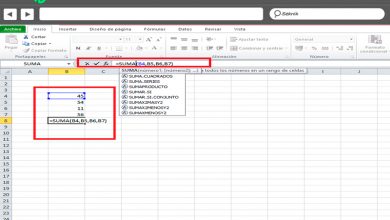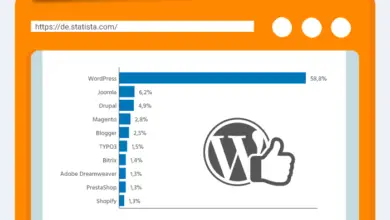Comment libérer de l’espace de stockage dans Windows 10 pour prolonger la durée de vie de votre SSD? Guide étape par étape

Effacer le stockage de notre disque dur dans un système d’exploitation Windows 10 est l’une des tâches qui devrait prendre le moins de temps et, peut-être, c’est celle que nous faisons le moins régulièrement.
Lorsque nous nettoyons notre ordinateur des fichiers indésirables, nous remarquerons les grands avantages de l’utilisation de cet outil, par exemple, les performances de notre PC seront beaucoup plus élevées qu’avant d’avoir supprimé ce type de fichiers.
Cela profitera non seulement aux différents composants de notre ordinateur, mais aussi à nous-mêmes, car l’expérience utilisateur s’améliorera considérablement. Ensuite, nous vous montrerons quels sont les avantages du nettoyage d’un SSD ainsi que tous les fichiers que nous pouvons effacer sans craindre de faire des erreurs.
Pourquoi est-il important de vider régulièrement le stockage de votre disque dur dans Windows 10? Avantages

À l’intérieur de notre ordinateur, il fonctionne dans différentes applications avec le système d’exploitation. Chacun d’eux pour fonctionner correctement, il a besoin d’espace pour générer des fichiers de sécurité et ainsi nous offrir une expérience correcte en tant qu’utilisateur de notre ordinateur.
Ce que ces applications font vraiment, c’est utiliser ces fichiers de sécurité ou de sauvegarde et une fois qu’elles n’en ont plus besoin, elles le laissent installé quelque part dans les différents dossiers qui composent notre programme d’exécution .
En plus de cela, le système d’exploitation est un autre facteur qui génère des fichiers indésirables car, comme les applications, il a besoin de données de prise en charge pour fonctionner efficacement.
Un exemple très clair est lorsque nous envoyons un document à imprimer dans lequel un fichier temporaire est généré pour le logiciel de l’imprimante. Une fois l’impression terminée, ces données resteront dans un dossier inutile .
Un autre cas est que lorsque nous téléchargeons sur notre ordinateur, ces fichiers sont enregistrés en parallèle dans le dossier de téléchargement, étant donné qu’ils peuvent se voir attribuer un autre emplacement et éliminer les fichiers en double ou de sauvegarde.
L’autre facteur à prendre en compte en tant que générateur de fichiers indésirables est le navigateur, car il génère non seulement un historique de navigation, mais également des données stockées dans le cache.
Ceux-ci sont utilisés par les différents sites Web pour mémoriser nos identités telles que les comptes ou les mots de passe et également pour nous fournir les paramètres que nous avons préalablement choisis.
Toutes ces données peuvent être effacées , car elles génèrent simplement un confort dans l’expérience utilisateur de sorte que, si nous ne prenons pas la peine d’enregistrer les opérations, à chaque fois que nous entrons, nous pouvons recharger toutes les données.
En plus de cela, il y a les fichiers qui sont utilisés par des tiers qui servent à voler nos données et préférences afin de générer plus tard des actions marketing invasives.
Pour tout cela, lorsque nous effaçons notre disque dur nous générons de grands avantages que nous détaillons ci-dessous:
- Cela augmentera une couche de sécurité supplémentaire pour nos données, car en éliminant les fichiers temporaires, nous pouvons éliminer les virus tels que les chevaux de Troie qui se cachent dans ces dossiers.
- Les performances du disque dur seront meilleures , car il n’aura pas à travailler autant sa lecture des données et son écriture, générant ainsi une meilleure maintenance du même qui se traduira par une durée de vie plus longue.
- La mémoire RAM sera plus disposée à nous donner les meilleures données car elle n’aura pas à rechercher, il ne faudra pas longtemps pour trouver les données que nous demandons en tant qu’utilisateurs.
- Nous empêcherons le disque dur et le système d’exploitation de fonctionner avec d’éventuelles erreurs , car il trouvera souvent des données similaires, dont l’une est des ordures. Par conséquent, cela prendra plus de temps et vous serez plus enclin à faire des erreurs logiques.
- Nous améliorerons notre temps pour exécuter les tâches car en n’ayant pas autant de données, l’expérience en tant qu’utilisateur sera meilleure car il faudra moins de temps pour obtenir les informations demandées.
Quels types de fichiers pouvons-nous effacer sans compromettre le système W10 et ainsi libérer de l’espace de stockage?
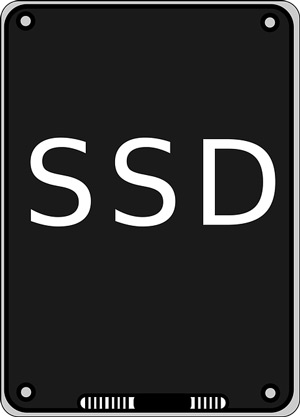
Le système d’exploitation est constitué d’un noyau ou noyau, qui contient toutes les données essentielles au fonctionnement du système.
Beaucoup de gens pensent qu’en supprimant un fichier indésirable, ils touchent ce type de dossier, par conséquent, ils décident de tout laisser tel quel sur leur ordinateur et en obtiennent ainsi de mauvaises performances entre autres conséquences.
Nous présenterons ci-dessous toutes les données que nous pouvons effacer sans détruire la structure du système d’exploitation. Pour que notre tâche puisse être effectuée de manière simple et sans crainte de faire des erreurs ou des dommages irréversibles, nous identifierons quelles sont ces données.
Ils sont:
Fichiers indésirables et cache

Les fichiers indésirables sont ceux dans lesquels se trouvent tous ceux qui ont été créés par le système d’exploitation ou par les différentes applications et qui ne nous sont d’aucune utilité.
De plus, nous devons garder à l’esprit que la mémoire cache qui est chargée de servir de médiateur entre le processeur et la mémoire RAM est également remplie des données qu’ils jugent nécessaires pour effectuer une tâche plus rapide.
Plusieurs fois, il arrive que des données indésirables soient stockées dans cette mémoire et doivent donc être nettoyées. Autrement dit, nous pouvons nettoyer les fichiers temporaires et le cache sans aucun problème .
Programmes que vous n’utilisez pas
À ce stade, nous devrons porter une attention particulière, car nous devrons faire une analyse de la manière la plus objective possible pour déterminer quels sont les vrais logiciels que nous utilisons et lesquels ne le sont pas.
Cette clarification que nous avons apportée est justement parce que de nombreuses personnes refusent de supprimer des applications qu’elles n’utilisent pas sans se rendre compte qu’elles finissent par nuire à leur équipe et aussi à elles-mêmes en tant qu’utilisateurs.
C’est pour tout cela que nous pouvons effacer ces programmes que nous n’utilisons pas, puisqu’ils ne font qu’occuper de l’espace sur notre disque dur ou dans n’importe quelle mémoire de stockage, générant de réels inconvénients .
Contenu multimédia répété

De nombreuses applications fonctionnent en dupliquant les photos ou vidéos qui servent de fichiers de sécurité afin de générer leur développement normalement.
Cela se produit plusieurs fois lorsque nous recevons des images et les envoyons via les réseaux sociaux ou d’autres plates-formes et nous ne nous rendons pas compte que nous avons généré une duplication de la même image.
Comme dans le point précédent, nous devons effectuer une analyse pour pouvoir examiner consciemment quelles images ou vidéos sont dupliquées ou similaires.
Pour cette rubrique, il existe des applications tierces qui fonctionnent très bien et font le travail nous-mêmes. Il exécute un scan de l’ensemble du disque et nous donne la possibilité de choisir les images qui sont répétées ou similaires afin que nous puissions les supprimer manuellement.
Dossier de téléchargement
Bien que nous puissions le considérer comme un dossier contenant des fichiers indésirables, il est nécessaire de préciser que tous les téléchargements que nous effectuons des différents logiciels ou données que nous devons télécharger sur Internet y sont stockés.
Ce dossier n’est pas très utile car il contient des informations que nous avons ailleurs dans le système d’exploitation ou sur notre ordinateur, par conséquent, nous n’aurons pas de problèmes si nous le supprimons.
Historique de navigation
Notre navigateur enregistre toutes les données que nous effectuons en fonction de la visite que nous avons chaque jour. S’il est vrai qu’ils peuvent aider l’expérience utilisateur, il est également nécessaire de préciser qu’ils prennent plus de place dans notre stockage que ce qui nous aide .
Par conséquent, il est utile d’effacer périodiquement toutes ces données car cela n’affectera pas notre système d’exploitation Windows.
Fichiers protégés par le système
«MISE À JOUR
Avez-vous besoin de supprimer certains fichiers pour libérer de l’espace sur votre ordinateur Windows 10?
ENTREZ ICI
et découvrez comment le faire
FACILE et RAPIDE
»
Nous appelons ainsi ceux qui sont générés pour des raisons différentes et sont des données que le même système d’exploitation protège et nous ne pouvons pas les supprimer de manière courante.
Il existe différentes alternatives utiles pour ces domaines, d’une procédure interne dans Windows même à des applications tierces.
Étapes et méthodes pour libérer de l’espace de stockage sur votre ordinateur Windows 10
En fonction de tout ce que nous avons évoqué sur l’importance de libérer de l’espace dans le stockage, nous vous présentons ci-dessous le pas à pas que nous devrons faire pour éliminer les différents fichiers.
Vider le cache
Les étapes que nous suivrons pour éliminer le cache dépendront du navigateur que nous utilisons.
Ci-dessous nous les détaillons pour Opera:
- Opéra
- Outils
- Les choix
- Avancée
- Record
- Cache disque
- Vide
- Accepter
Pour le navigateur Firefox, nous faisons ce guide:
- Outils
- Nettoyer les données privées
- Cache
- Nettoyer les données privées
Pour l’ordinateur Chrome:
- Plus
- Plus d’outils
- Effacer les données de navigation
- Toutes les périodes
- Nous activons les «Cookies et autres données de site»
- Nous sélectionnons «Fichiers et images mis en cache»
- Effacer les données
Désinstaller un programme
Pour désinstaller un programme que nous n’utilisons pas, nous suivons ce guide:
- Nous nous dirigeons vers «Accueil»
- Nous écrivons immédiatement «Panneau de configuration»
- Nous cliquons sur la première option
- Nous sélectionnons «Programme»
- Nous cliquons sur «Programmes et fonctions»
- Nous choisissons le programme que nous voulons désinstaller
- On clique dessus
- Nous sélectionnons «Désinstaller»
- Nous choisissons «Accepter»
Supprimer les documents en double
Pour éliminer les documents en double, nous aurons besoin de l’aide d’une application tierce. Dans ce cas, nous utiliserons l’outil de recherche de fichiers en double (vous trouverez ci-dessous le lien de téléchargement).
- Une fois cette application installée sur notre ordinateur, nous devons l’ouvrir
- Nous allons à «Lancer la recherche»
- Tous les fichiers dupliqués ou similaires apparaîtront automatiquement.
- En ce moment, nous choisissons celui que nous voulons supprimer et cliquez sur «Ok»
Télécharger Duplicate File Finder Windows
Protégé par le système
Nous suivrons ces étapes à partir du moniteur de ressources:
- Début
- Moniteur de ressources
- CPU
- Identifiants associés
- Nous écrivons le fichier que nous voulons supprimer
- Chercher
- Nous faisons un clic droit
- Processus final
Liste des meilleurs programmes pour libérer de l’espace sur votre disque SSD automatiquement et périodiquement
Comme nous l’avons mentionné précédemment, il est important que notre SSD soit propre car de cette façon, votre lecteur d’écriture aura une meilleure durée de vie utile car il fonctionnera dans une moindre mesure.
De plus, en trouvant les données plus rapidement, il tournera moins longtemps, prolongeant également ses performances.
Afin d’obtenir un disque dans le meilleur état possible, nous disposons de différents outils, que nous nommerons ci-dessous afin de pouvoir analyser un par un quelles sont les caractéristiques les plus importantes d’entre eux.
CCleaner
Lorsque nous traitons de disques SSD, nous devons utiliser des applications vraiment fiables. CCleaner est l’un d’entre eux , il nous donne en très peu d’étapes un détail exhaustif de ces fichiers qui sont considérés comme indésirables et que nous essayons souvent de les maintenir pour différentes raisons.
Il comprend 3 lignes de packages, une version gratuite et deux versions payantes, avec lesquelles une mise à jour logicielle rapide peut être incluse, ainsi que l’outil Defraggler, avec lequel il fera fonctionner notre disque dur de manière plus efficace. .
Il est également disponible pour les ordinateurs Mac.
Télécharger CCleaner Windows
Télécharger CCleaner macOS
Nettoyeur de disque Wise
C’est un programme entièrement gratuit qui nous permettra d’améliorer la vitesse de chargement et de mieux optimiser Windows. Parmi les principales fonctions dont il dispose, il nous offre un nettoyeur très efficace car il élimine les fichiers que nous ne pouvons pas éliminer avec un nettoyage superficiel ou simple.
De plus, il protège notre vie privée, car il dispose d’un puissant antivirus qui détecte les logiciels malveillants et les logiciels publicitaires.
Télécharger Wise Disk Cleaner Windows
Nettoyeur de registre Auslogics
Nous pouvons trouver dans ce logiciel un nettoyeur de système et de cache qui a différentes fonctions qui peuvent éliminer les dossiers inutiles et nous fournir également des informations sur l’état général de notre disque dur.
Si nous en avons besoin, nous pouvons configurer pour effectuer l’analyse périodiquement , ce qui nous donnera des informations détaillées sur le cache et d’autres fichiers indésirables qui peuvent être supprimés directement.
De plus, cela nous donne la possibilité de choisir si nous voulons ou non supprimer manuellement certains fichiers qui seront affichés dans votre rapport.
Télécharger Auslogics Registry Cleaner Windows
Nettoyant facile
Nous pouvons télécharger gratuitement cet outil simple qui se charge d’optimiser chacun des dossiers que nous n’utilisons pas et qui font occuper notre stockage par eux.
La facilité d’utilisation est due aux commandes qui sont très simples et qu’en quelques clics, nous pouvons avoir un disque parfaitement, sans la présence de fichiers indésirables et avec une mémoire cache propre.
Télécharger Easy Cleaner Windows
Réparation du registre Glarysoft
Lorsque nous avons besoin d’améliorer le temps de réponse de notre nettoyeur, ainsi que d’avoir un cache toujours propre, exempt de fichiers indésirables, cette application est idéale pour notre système d’exploitation Windows.
Grâce à son interface simple, nous pouvons nettoyer notre ordinateur comme si nous étions des professionnels , laissant notre appareil avec de très bonnes performances et notre mémoire RAM avec les données nécessaires à son bon fonctionnement.
Télécharger Glarysoft Registry Repair Windows
Si vous avez des questions, laissez-les dans les commentaires, nous vous répondrons dans les plus brefs délais, et cela sera également d’une grande aide pour plus de membres de la communauté. Je vous remercie!